Jak szyfrować pliki zip
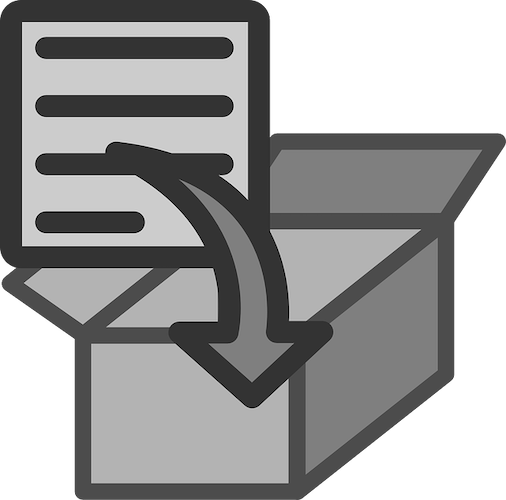
- 2333
- 502
- Klaudia Woś
Będziesz chciał zaszyfrować plik zip, jeśli nie chcesz, aby ktokolwiek mógł go otworzyć. Normalny, niezaszyfrowany plik zip można wyświetlić w sekundach w większości systemów operacyjnych za pomocą prostego dwukrotnego kliknięcia, ujawniając wszystkie pliki w środku.
Chroniony hasłem, zaszyfrowany plik zip zapobiega to, blokując archiwum, aby tylko konkretne osoby mogły uzyskać dostęp do jego zawartości (lub każdego, kto ma szczęście z odblokowaniem plików zip).
Spis treści
Plik zip może być również kompresowany, aby zaoszczędzić miejsce na dysku, o czym powinieneś pomyśleć, jeśli planujesz szyfrować plik zip, który zawiera wiele elementów lub taki, który zawiera poufne pliki.
Wskazówka: szyfrowanie plików pocztowych jest ograniczone tylko do tych plików. Dowiedz się, jak szyfrować cały dysk twardy, aby uzyskać jeszcze większą ochronę.
Jak utworzyć i zaszyfrować plik zip
Możesz szyfrować pliki w archiwum zip za pomocą bezpłatnych narzędzi, które można pobrać w sekundach. Szyfrowanie zip działa we wszystkich systemach operacyjnych (Windows, Android, MacOS itp.).
Szyfrowanie zip Windows
Metoda szyfrowania zip, który omówimy dla systemu Windows, obejmuje korzystanie z bezpłatnego programu 7-ZIP, ale istnieje wiele innych bezpłatnych oprogramowania Windows, które działają podobnie, takie jak Peazip.
- Wybierz elementy, które chcesz dodać do zaszyfrowanego pliku zip.
- Kliknij prawym przyciskiem myszy jeden z plików lub folderów i przejdź do 7-Zip > Dodaj do archiwum.
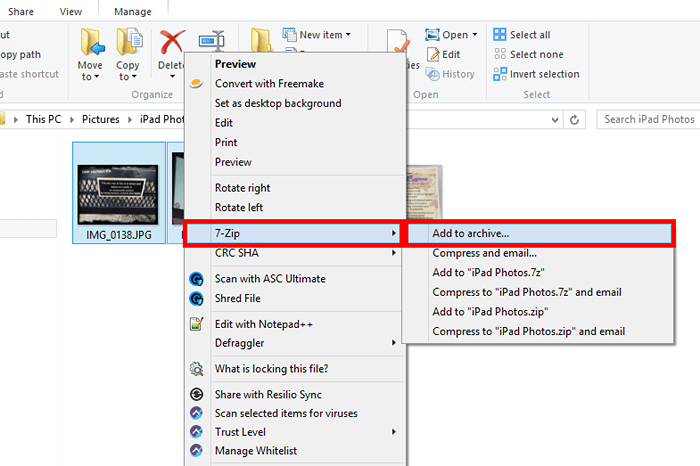
- Wybierz nazwę pliku ZIP i nowej lokalizacji (jeśli chcesz). Domyślnie nowe archiwum zip zostanie utworzone w tym samym folderze, z którego jego zawartość została wybrana.
- Upewnić się zamek błyskawiczny jest wybrany w Format archiwum Menu rozwijane.
- Wprowadź hasło do pliku pocztowego w Szyfrowanie Pola tekstowe po prawej stronie.
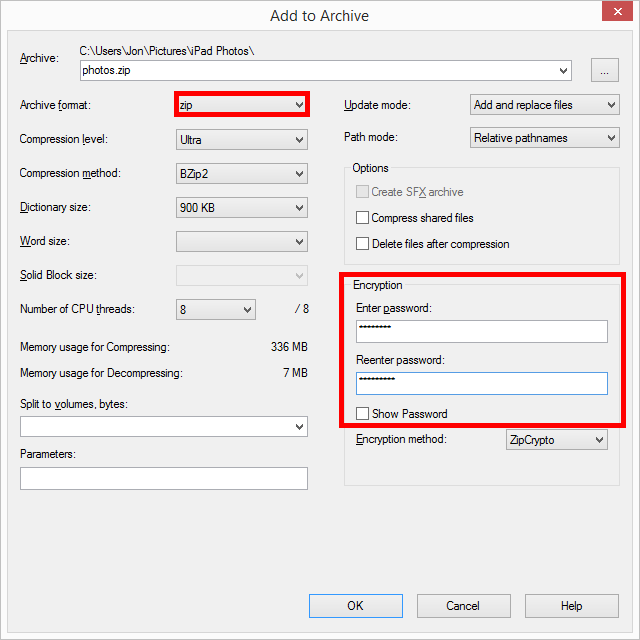
Aby uzyskać dodatkowe bezpieczeństwo, możesz zmienić metodę szyfrowania AES-256.
- Wybierać OK do zaszyfrowania pliku pocztowego hasłem. Nie powinno to trwać długo, ale jeśli szyfrujesz kilka plików i/lub folderów lub masz powolny komputer, możesz czekać kilka minut lub nawet godzin.
Szyfrowanie pocztowe MAC
Aby zaszyfrować plik zip na komputerze Mac, pobierz bezpłatny program IZIP, a następnie wykonaj następujące czynności:
- Otwórz Izip i naciśnij Stwórz archiwum.
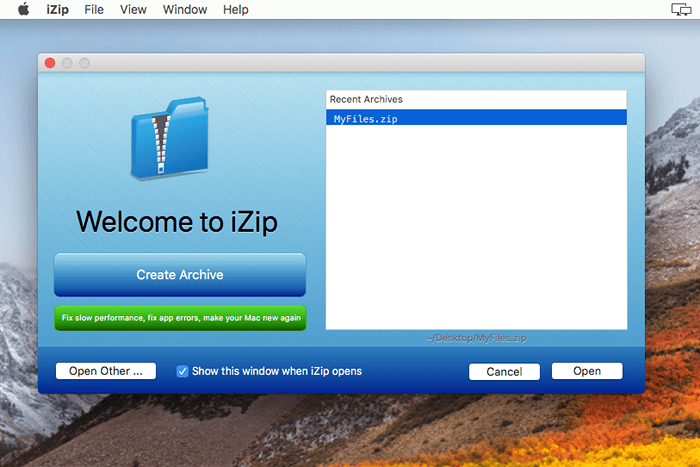
- Wybierać Podaj nazwę Aby wprowadzić nazwę pliku zip i wybrać, gdzie go zapisać, a następnie wybierz Tworzyć.
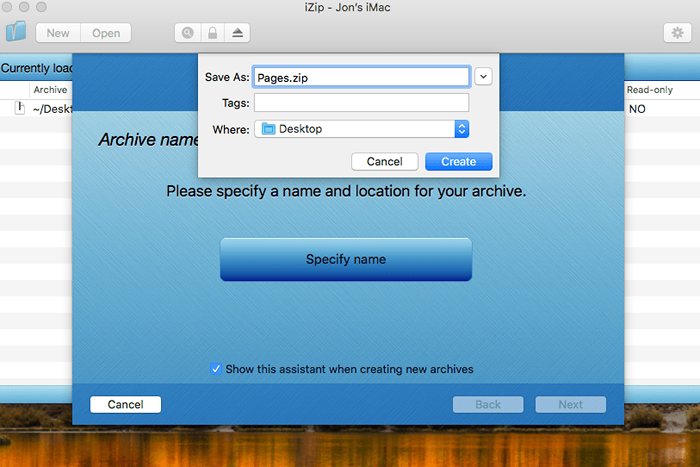
- Włączać Dodatkowa kompresja Jeśli chcesz, a następnie naciśnij Następny.
- Zaznacz pole obok Włącz ochronę hasła, a następnie wprowadź hasło pliku pocztowego dwa razy.
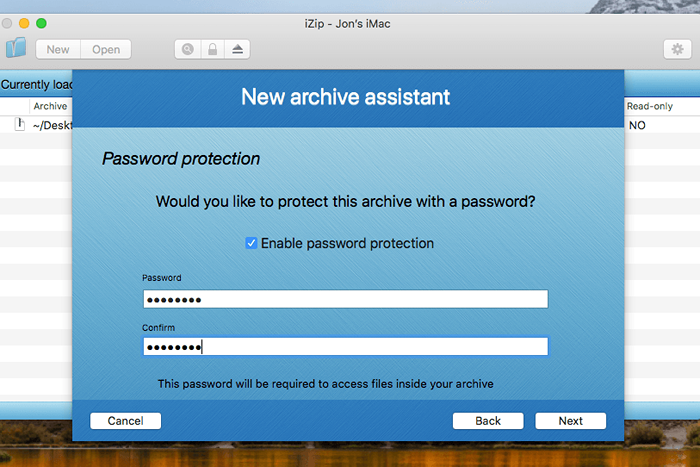
- Naciskać Następny kontynuować.
- Wybierz metodę szyfrowania, najlepiej najsilniejszą opcją, AES-256 Bit.
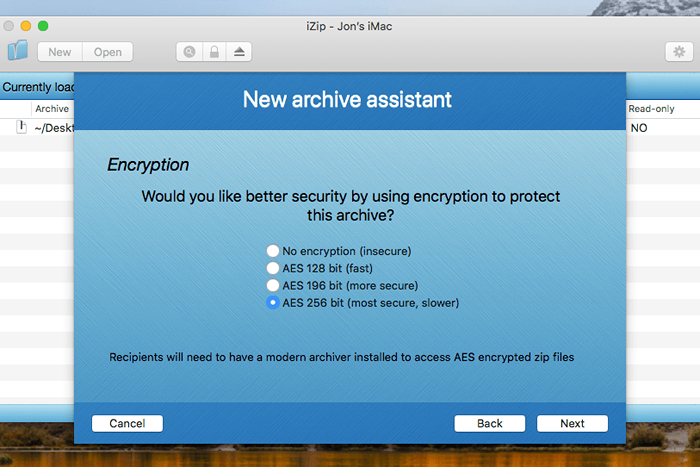
- Naciskać Następny a następnie użyj znaku plus, aby dodać pliki i foldery, które chcesz zaszyfrować w pliku zip.
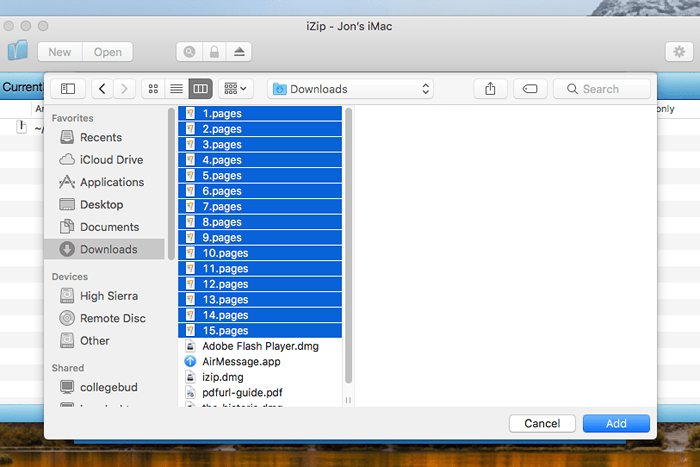
- SWybierać Następny i wtedy Następny Ponownie, aby zacząć tworzyć zaszyfrowany plik zip. Kiedy zobaczysz wiadomość Twoje archiwum zostało stworzone!, możesz wybrać Następny jeszcze raz, aby zamknąć ten ekran i użyć nowego zaszyfrowanego archiwum.
Szyfrowanie zip Android
Archiver B1 to bezpłatna aplikacja na Androida, która pozwala chronić hasło, zaszyfrowane pliki zip z telefonu.
Krok 1: Znajdź elementy, które chcesz zaszyfrować do pliku zip. Możesz szyfrować całe foldery, dowolne podfoldery i określone pliki.
Krok 2: Dotknij i zmień jeden element i wybierz Wielokrotny wybór Z menu.
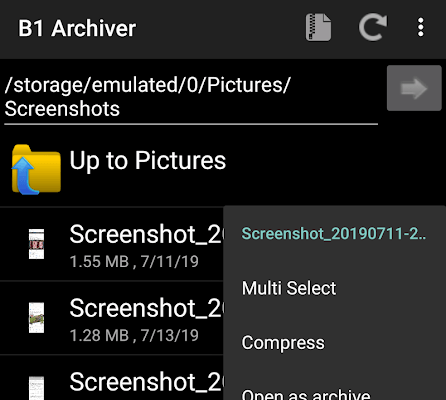
Krok 3: Wybierz każdy element, który chcesz zaszyfrować, stukając.
Krok 4: Wybierać zamek błyskawiczny na górze.
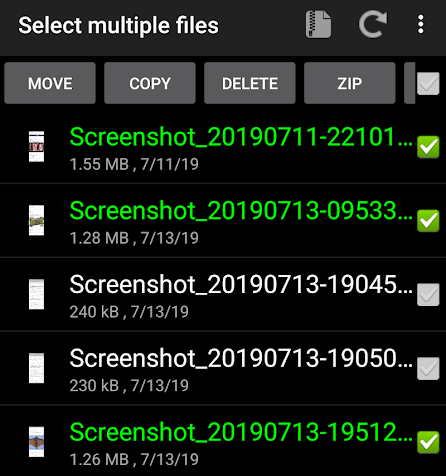
Krok 5: Wybierz bańkę obok zamek błyskawiczny i podaj nazwę zaszyfrowanego pliku zip.
Krok 6: Wybierz pole obok Chronić hasłem, a następnie wprowadź hasło, które chcesz użyć do ochrony pliku pocztowego.
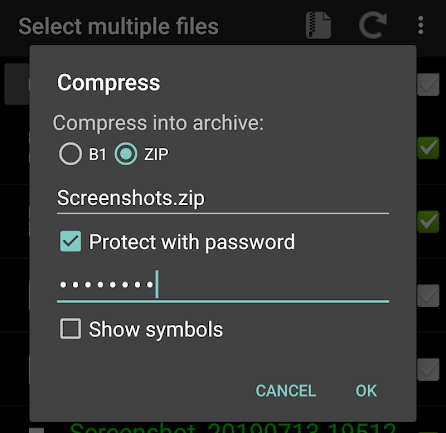
Krok 7: Uzyskiwać OK a następnie ponownie wprowadź hasło do potwierdzenia.
- « Polecenia DOS każdy użytkownik komputera musi zapamiętać
- 6 łatwych sposobów przyspieszenia instalacji Ubuntu »

